Rumah >Tutorial mudah alih >iPhone >Apakah yang perlu saya lakukan jika skrin iPhone saya terkunci selepas memasukkan kata laluan yang salah terlalu banyak kali?
Apakah yang perlu saya lakukan jika skrin iPhone saya terkunci selepas memasukkan kata laluan yang salah terlalu banyak kali?
- WBOYWBOYWBOYWBOYWBOYWBOYWBOYWBOYWBOYWBOYWBOYWBOYWBke hadapan
- 2024-01-07 13:14:049326semak imbas
Apabila iPhone memasukkan kata laluan yang salah lebih daripada 10 kali berturut-turut, peranti akan dilumpuhkan dan mesej akan dipaparkan mengatakan "iPhone telah dinyahdayakan, sila sambung ke iTunes". Jadi bagaimana untuk menyelesaikan masalah kunci skrin yang disebabkan oleh terlalu banyak kata laluan yang salah? Berikut ialah tiga penyelesaian berkesan yang diringkaskan oleh editor:
Kaedah 1: Gunakan iTunes untuk membuka kunci iPhone yang terkunci
Anda boleh menggunakan iTunes untuk memulihkan tetapan telefon untuk menyahsekat iPhone daripada dilumpuhkan, tetapi semua data dan persediaan anda.
Langkah 1: Sambungkan iPhone ke komputer dan buka iTunes
Langkah 2: Letakkan peranti iPhone ke dalam mod pemulihan.
Kaedah operasi untuk iPhone8 dan ke atas adalah seperti berikut: pertama, anda perlu mengklik butang kelantangan naik, kemudian klik butang kelantangan turun, dan akhirnya tekan butang sisi. Urutan operasi ini boleh membantu anda menyelesaikan fungsi atau tugas tertentu.
Tekan butang sisi dan kelantangan iPhone 7 dan 7 Plus pada masa yang sama untuk mencapai fungsi atau operasi tertentu.
Untuk iPhone 6 dan model terdahulu, jika anda perlu memasuki mod pemulihan, anda boleh mengikuti langkah berikut: 1. Ketik dan tahan butang Utama dan butang Kuasa sehingga logo Apple muncul pada skrin. 2. Selepas logo Apple muncul, teruskan tahan kedua-dua butang sehingga antara muka mod pemulihan muncul. Melalui langkah di atas, anda boleh berjaya memasuki mod pemulihan iPhone 6 dan model terdahulu. Sila ambil perhatian bahawa operasi dalam mod pemulihan mungkin menetapkan semula atau membaiki peranti, jadi sila sandarkan data penting anda sebelum beroperasi.
Langkah 3: Apabila peranti anda dalam mod pemulihan, iTunes akan memaparkan mesej: "Terdapat masalah dengan iPhone anda dan ia perlu dikemas kini atau dipulihkan." Klik butang "Pulihkan" dan iTunes akan mengesahkan dan memadam semua data dan tetapan anda sekali lagi, sekali gus mengembalikan telefon anda kepada normal.
Kaedah 2: Gunakan Siri untuk Membuka Kunci iPhone Terkunci
Anda juga boleh membuka kunci iPhone yang terkunci dengan menggunakan Siri. Anda boleh menggunakan Siri untuk masuk ke dalam peranti yang dikunci tanpa memulihkan peranti itu. Kaedah ini sesuai terutamanya untuk peranti dengan sistem iOS 10 dan iOS 11. Tetapi bagaimana untuk menggunakan Siri untuk membuka iPhone yang dikunci, langkah-langkahnya adalah seperti berikut.
Keluarkan iPhone anda dan tekan dan tahan butang Utama. Menahan butang Utama akan mengaktifkan Siri.
Apabila anda bertanya kepada Siri "Pukul berapa sekarang?" Siri akan memberikan anda masa di lokasi semasa anda.
Kemudian klik pada ikon "Jam" dan anda akan melihat jam dunia. Selepas itu, anda perlu klik pada tanda "+" untuk menambah jam lain pada senarai.
Masukkan beberapa perkataan rawak pada bar carian dan pilihnya. Pilih "Kongsi" daripada pilihan. Baru-baru ini, saya menemui satu ciri menarik yang membolehkan anda memasukkan beberapa perkataan rawak ke dalam bar carian dan kemudian memilihnya. Seterusnya, anda boleh memilih "Kongsi" daripada pilihan untuk berkongsi perkataan ini dengan orang lain dalam beberapa cara. Ciri yang menyeronokkan ini membolehkan anda bermain permainan perkataan dengan rakan anda dan mencabar perbendaharaan kata dan kreativiti masing-masing. Saya harap anda boleh mencubanya dan menikmati permainan perkataan ini!
Apabila anda mengklik butang, kotak mesej akan muncul. Dalam kotak mesej ini, anda perlu memilih pilihan "Mesej" untuk membuka tetingkap mesej baharu.
Dalam bar maklumat, kami perlu melakukan satu siri operasi untuk melengkapkan penampalan teks yang disalin. Pertama, kita perlu memasukkan pilihan "Penerima". Selepas memilih pilihan ini, kita perlu mengklik dan tekan lama butang "Tampal" untuk menampal teks yang disalin sebelum ini ke lokasi yang sepadan. Dengan cara ini, kami telah berjaya menyelesaikan operasi salin dan tampal. Langkah ini sangat mudah, tetapi mungkin mengambil sedikit masa untuk membiasakan diri dengan beberapa pemain baru. Saya harap penjelasan ini dapat membantu semua orang dan membolehkan semua orang menikmati permainan dengan lebih baik.
Sila tunggu sebentar dan tekan butang rumah. Selepas menekan butang Laman Utama, anda akan dikembalikan ke skrin Utama dan telefon akan dibuka kuncinya. Namun, kaedah ini tidak dijamin 100% berkesan.
Kaedah Tiga: Gunakan Alat Buka Kunci Skrin Apple untuk Membuka Kunci iPhone
Jika anda terlupa kod laluan skrin iPhone anda, atau masukkannya dengan salah beberapa kali menyebabkan iPhone anda dilumpuhkan, sama ada kod laluan 4 digit, kod laluan 6 digit atau kata laluan gabungan abjad angka, Atau gunakan pengecaman cap jari atau ID muka, anda boleh menggunakan alat buka kunci skrin yang disediakan oleh Apple untuk membuka kunci dengan mudah. Alat ini boleh membantu anda mendapatkan semula akses kepada skrin iPhone anda, membolehkan anda menetapkan semula kod laluan anda atau menggunakan kaedah buka kunci lain. Tidak kira apa situasi yang anda hadapi, alat buka kunci skrin Apple boleh membantu anda menyelesaikan masalah tersebut.
Langkah 1: Mula-mula, muat turun dan pasang apl Alat Buka Kunci Skrin Apple pada peranti anda. Anda boleh mencari dan memuat turun aplikasi di gedung aplikasi. Langkah 2: Selepas pemasangan selesai, buka aplikasi Alat Buka Kunci Skrin Apple. Anda akan melihat antara muka yang ringkas dengan beberapa pilihan untuk anda pilih. Langkah 3: Cari pilihan "Buka Kunci" pada antara muka dan klik padanya. Ini akan memulakan proses membuka kunci. Langkah 4: Semasa proses membuka kunci, anda perlu mengikut arahan pada skrin. Biasanya, anda perlu meleret skrin atau memasukkan kod laluan untuk membuka kunci peranti. Langkah 5: Selepas menyelesaikan proses membuka kunci, anda akan dapat mengakses peranti anda dan menggunakannya. Selepas melengkapkan langkah di atas, anda akan berjaya memuat turun dan membuka Alat Buka Kunci Skrin Apple dan boleh mula menggunakannya untuk membuka kunci peranti anda. Ingat untuk mengikuti arahan untuk memastikan proses membuka kunci yang lancar.
Langkah 2: Pilih "Alih Keluar Kata Laluan Skrin Peranti iOS" dan klik "Mula Buka Kunci"
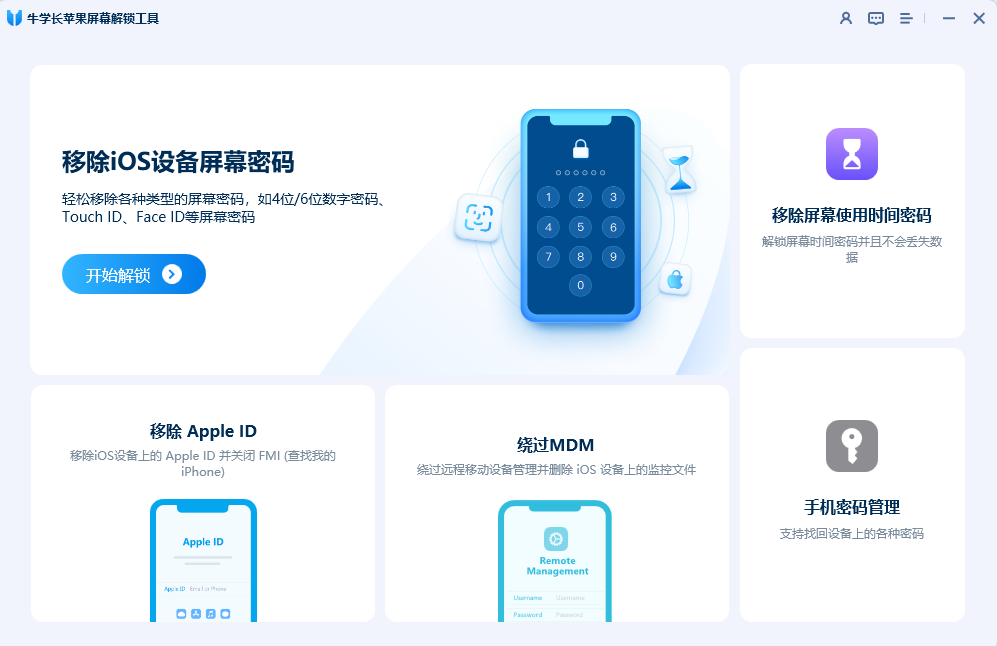
Langkah 3: Klik butang "Mula" dan ikut gesaan pada skrin untuk memuat turun pakej perisian tegar.
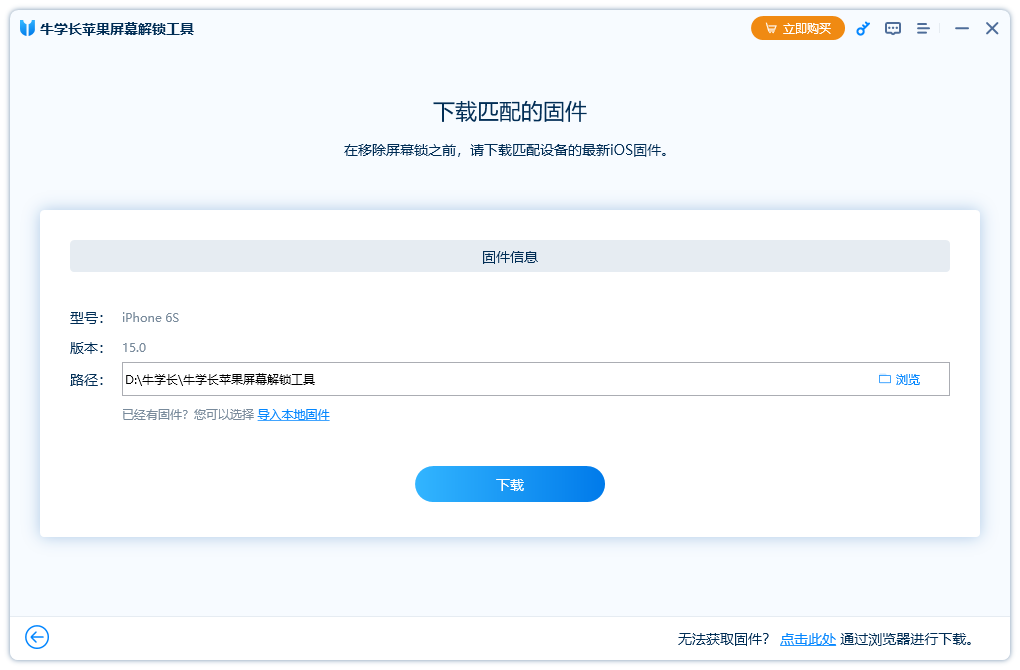
Langkah 4: Apabila muat turun pakej perisian tegar selesai, sila klik butang "Mula".
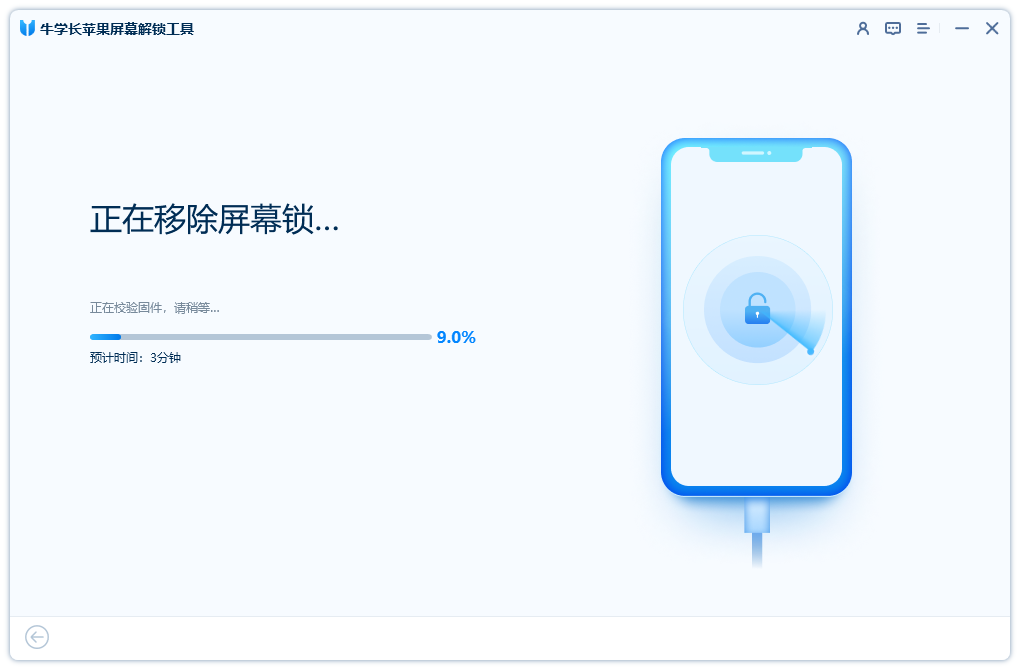
Langkah 5: Tunggu kata laluan skrin kunci iPhone dipadamkan, dan anda boleh menetapkan semula kata laluan skrin kunci iPhone, Touch ID atau Face ID.
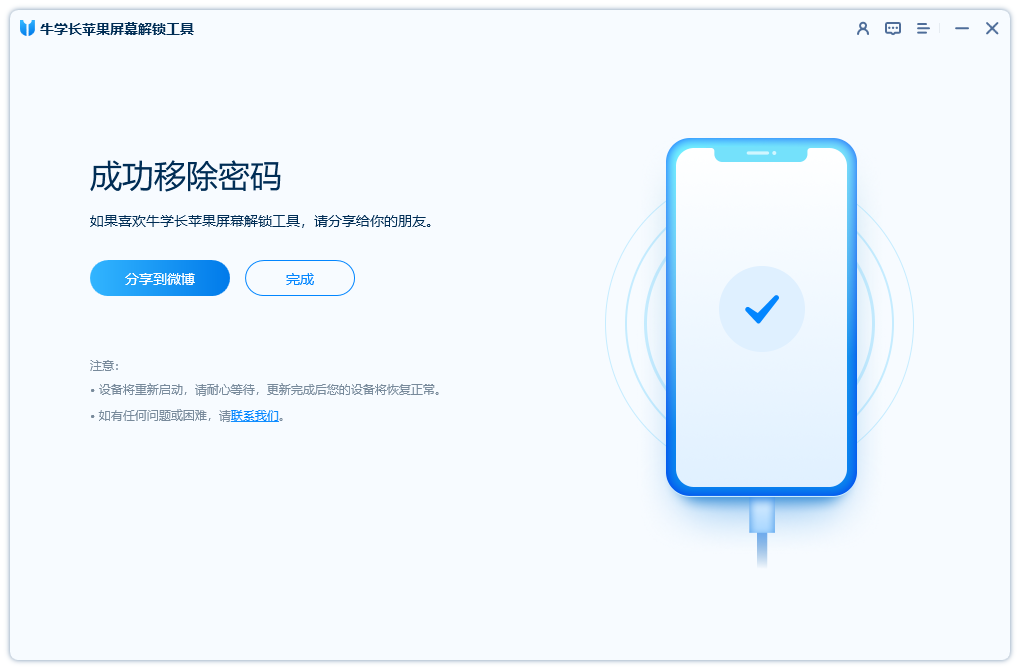
Atas ialah kandungan terperinci Apakah yang perlu saya lakukan jika skrin iPhone saya terkunci selepas memasukkan kata laluan yang salah terlalu banyak kali?. Untuk maklumat lanjut, sila ikut artikel berkaitan lain di laman web China PHP!

